Jak szybko drukować do pliku PDF z dowolnej aplikacji na komputerze Mac? (09.15.25)
Chcesz przekonwertować dokument programu Word na plik PDF lub zapisać stronę internetową jako plik PDF bez korzystania z programu Adobe Acrobat? Nie martw się, ponieważ macOS ma wbudowaną funkcję, która pozwala to zrobić z dowolnej aplikacji. Niezależnie od tego, czy używasz Chrome, Microsoft Office, Note, czy dowolnej innej aplikacji, macOS umożliwia drukowanie dokumentów, stron internetowych i wszystkich innych plików bezpośrednio w formacie PDF.
Jak to działa? Ta wbudowana funkcja macOS tworzy plik PDF bezpośrednio, bez użycia dodatkowej aplikacji lub oprogramowania. Ta sztuczka działa w zasadzie dla każdej aplikacji na Maca. Jeśli możesz wydrukować plik za pomocą zwykłych funkcji drukowania, możesz również przekształcić ten plik w dokument PDF. Plik PDF jest tworzony za pomocą skrótu klawiaturowego, który omówimy szczegółowo poniżej i jest automatycznie zapisywany w określonym folderze.
W tym artykule dowiesz się, jak korzystać z funkcji MacOS Print to PDF za pomocą skrótu klawiaturowego.
Istnieje kilka aplikacji dla systemu macOS, które obsługują bezpośredni eksport lub zapisywanie jako funkcje PDF. Na przykład aplikacje Note i Microsoft Word umożliwiają bezpośrednie eksportowanie plików w formacie PDF. Jeśli chcesz zapisać dokument jako plik PDF, wystarczy przejść do Plik, a następnie wybrać Eksportuj jako PDF. Kopia dokumentu w formacie PDF zostanie następnie zapisana w preferowanym folderze.
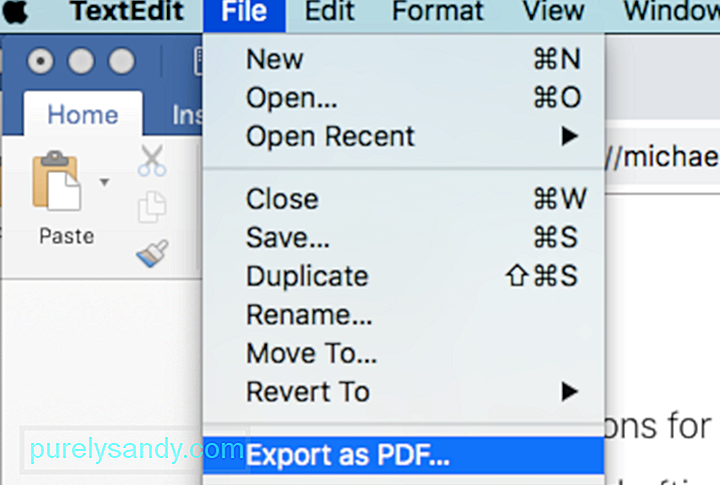
Istnieją również aplikacje, takie jak Safari i Mail, które obsługują bezpośredni eksport wiadomości e-mail i stron internetowych do formatu PDF.
Nie wszystkie aplikacje mają jednak menu Zapisz jako PDF. Przejście do menu Zapisz jako lub Eksportuj jako PDF i zapisanie pliku w wybranym folderze zajmuje również kilka kliknięć.
Na szczęście istnieje prostszy sposób na zrobienie tego za pomocą skrótu drukowania na Macu. Tak, możesz wydrukować lub zapisać dowolny plik w formacie PDF, korzystając z menu Drukuj. Jeśli więc aplikacja, której używasz, nie obsługuje funkcji Zapisz jako PDF, nie musisz się martwić, ponieważ skrót drukowania na Macu pozwoli Ci szybko i łatwo wykonać zadanie.
Ta funkcja jest dostępna w systemie macOS od kilku lat, chociaż w starszych wersjach systemu macOS okno dialogowe wygląda nieco inaczej. Jednak ogólna idea i większość opcji są takie same, więc nie będziesz miał problemu z ustaleniem tego.
Oto wskazówka: tworzenie plików PDF może zająć znaczną ilość miejsca, zwłaszcza jeśli masz duże pliki PDF. Pamiętaj, aby wyczyścić komputer Mac za pomocą aplikacji takiej jak Outbyte MacRepair, aby zmaksymalizować pamięć i zoptymalizować wydajność komputera.
MacOS Drukuj do PDF za pomocą skrótu klawiaturowegoEksportowanie pliku jako pliku PDF za pomocą usługi drukowania Maca nie jest skomplikowane. Oto, jak możesz użyć jednego z skrótów klawiaturowych Maca do drukowania w formacie PDF:
- Otwórz plik, dokument lub stronę internetową, którą chcesz zapisać lub wydrukować jako plik PDF.
- Przejdź do Plik > Wydrukować. Możesz też po prostu nacisnąć skrót Command + P, aby otworzyć okno dialogowe drukowania.
- Poszukaj pliku PDF w lewym dolnym rogu ekranu i kliknij go, aby wyświetlić rozwijane menu. Zobaczysz tam kilka opcji, więc przewiń w dół i kliknij Zapisz jako PDF.
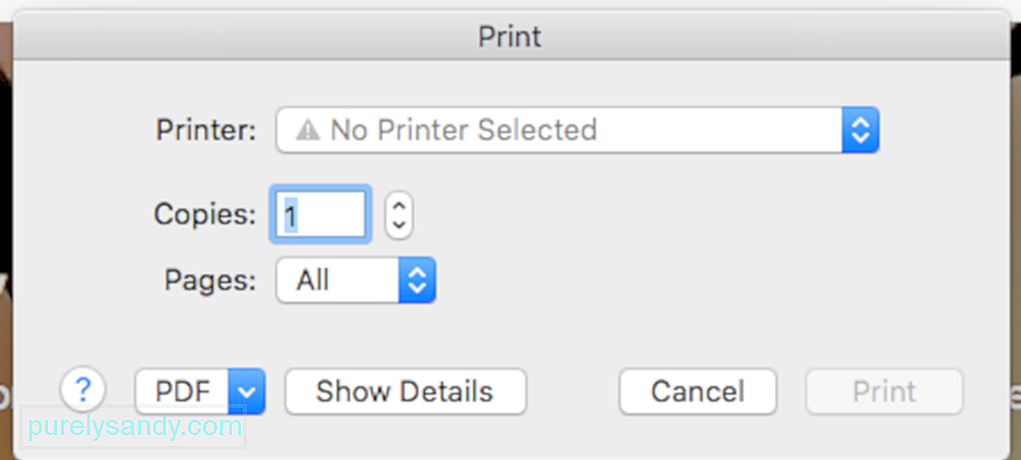
- Kliknij Zapisz w oknie dialogowym zapisywania i wybierz folder gdzie chcesz zapisać plik. Domyślną lokalizacją zapisu jest folder Dokumenty.
- Sprawdź plik PDF, szukając go w folderze, w którym go zapisałeś.
Nie musisz martw się, ponieważ plik PDF zostanie zapisany jako oddzielny, nowy plik i nie wpłynie na oryginalny plik, z którego utworzono plik PDF.
Jak automatycznie wybrać folder podczas drukowania do pliku PDFJednym z irytujących faktów dotyczących funkcji Zapisz jako PDF jest to, że musisz wybierać folder, w którym chcesz zapisać plik za każdym razem, gdy go użyjesz. Więc jeśli jesteś kimś, kto lubi zapisywać rzeczy na pulpicie w celu łatwego dostępu, możesz sobie wyobrazić, jak niechlujny będzie wyglądał Twój ekran główny.
Na szczęście firma Apple umożliwiła Ci edycję listy zobacz na stronie Drukuj > Okno dialogowe PDF.
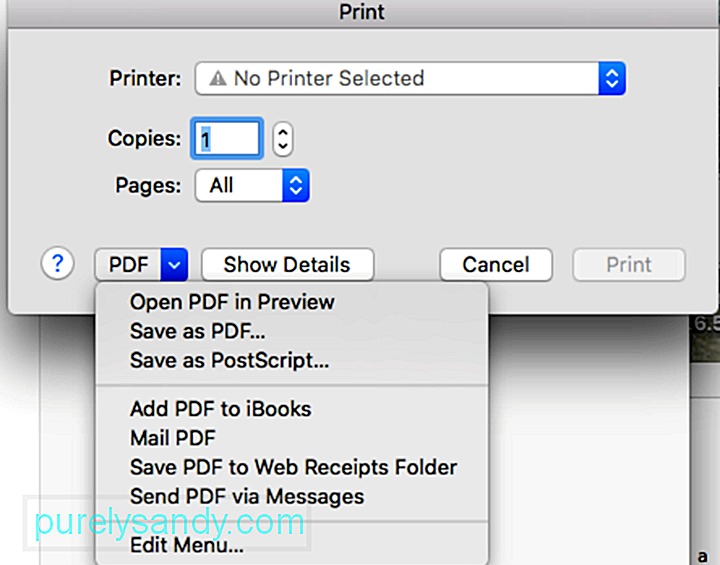
Czy widzisz opcję menu Edytuj poniżej? Tam musisz się udać, aby dostosować okno dialogowe drukowania.
Oto jak edytować menu i dodać kolejną lokalizację folderu zapisu.- Najpierw utwórz dedykowany folder dla wszystkich plików PDF. Możesz utworzyć folder w Dokumentach, na pulpicie lub w dowolnej lokalizacji, która Twoim zdaniem jest dla Ciebie dostępna.
- Kliknij menu Edycja w obszarze Drukuj > PDF.
- Otworzy się nowe okno. Kliknij znak (+) na dole listy, aby dodać nowy folder docelowy do listy.
- Wybierz folder, który utworzyłeś dla plików PDF, a następnie kliknij OK.
Wróć do okna dialogowego drukowania i kliknij PDF. Zobaczysz, że dodany folder został wymieniony jako jedna z opcji w menu rozwijanym. Następnym razem, gdy zechcesz zapisać plik w formacie PDF, przejdź do opcji Plik > Wydrukuj lub naciśnij Command + P. Kliknij menu rozwijane pod PDF i wybierz utworzony folder. Wersja PDF pliku zostanie automatycznie zapisana w dodanym folderze. To ogromna oszczędność czasu, ponieważ zaoszczędzisz kilka kliknięć.
Jak dodać skróty klawiaturowe ApplePokazaliśmy już, jak używać skrótu klawiaturowego Command + P do drukowania praktycznie wszystkiego. Ale co, jeśli chcesz pominąć cały tekst Drukuj > Menu PDF i użyć tylko skrótu, aby automatycznie zapisać plik jako PDF i jednocześnie wybrać folder? To jest możliwe. Możesz użyć skrótu, aby automatycznie wybrać lokalizację folderu zapisywania, dzięki czemu nie musisz klikać wielu przycisków i otwierać różnych menu.
Oto jak dodać skróty klawiaturowe na Maca aby bezpośrednio wybrać wybrany folder:
- Przejdź do Preferencji systemowych i wybierz Klawiatura.
- Przejdź do Skróty > Skróty aplikacji.
- Kliknij przycisk +, aby dodać nowy skrót.
- W menu aplikacji użyj domyślnej opcji Wszystkie aplikacje.
- Wpisz menu Tytuł odpowiadający nazwie folderu dodanego do strony Drukuj > Okno dialogowe PDF.
- Kliknij pole tekstowe Skrót klawiaturowy i wpisz preferowany skrót za pomocą klawiatury.
- Kliknij OK i zamknij Preferencje systemowe.
Możesz wyznaczyć dowolny skrót klawiaturowy. Możesz wybrać skrót Command + R lub Command + H, w zależności od tego, czego chcesz. Zalecamy jednak używanie tego samego skrótu Command + P, aby nie trzeba było pamiętać wielu skrótów klawiaturowych Mac.
Możesz pomyśleć, że użycie skrótu Command + P będzie mylić komputer Mac, ale tak nie jest w tym przypadku.
Gdy użyjesz skrótu klawiaturowego Command + P, macOS spróbuje dopasować go do folderu utworzonego na stronie Plik > Menu drukowania. Załóżmy, że folder został nazwany Pliki PDF. O ile nie masz innych aplikacji z pozycją menu o nazwie „Pliki PDF”, macOS go nie znajdzie, ponieważ folder jest zapisany jako podokno dialogowe menu drukowania.
Gdy macOS nie może znaleźć dokładnego dopasowania do wpisanego skrótu, szuka następnego najlepszego dopasowania, czyli Plik > Wydrukować. Pojawi się okno dialogowe drukowania. Jeśli ponownie naciśniesz skrót Command + P, macOS nie będzie już szukał funkcji Drukuj, ale znajdzie „Pliki PDF” i uruchomi je.
W skrócie, użyj dwukrotnie skrótu Command + P to genialny pomysł, ponieważ nie musisz pamiętać dwóch różnych skrótów klawiaturowych Apple. Wystarczy dwukrotnie dotknąć skrótu Command + P, aby zapisać dowolny plik jako plik PDF w folderze Pliki PDF. Ta przydatna sztuczka pozwala uniknąć otwierania okien dialogowych i klikania menu.
Drukarki PDF dla systemu MacOSJeśli chcesz edytować lub modyfikować zapisany plik PDF, wbudowana funkcja PDF w systemie Mac nie wystarczy. Możesz użyć drukarki PDF innej firmy, aby edytować, wypełniać, konwertować lub łączyć pliki PDF lub wstawiać obrazy w oryginalnym pliku PDF.
Oto niektóre z popularnych drukarek PDF dla systemu macOS, które pomogą Ci zrobić więcej Twoje pliki PDF.1. PDFelement dla komputerów MacTa aplikacja to wszechstronne narzędzie PDF, które pozwala użytkownikom edytować, dodawać adnotacje, tworzyć, konwertować, chronić, podpisywać i drukować pliki PDF. Jest bardzo łatwy w użyciu i pozwala dostosować plik PDF do potrzeb. Możesz dodawać tekst, obrazy i strony w pliku, łączyć lub dzielić pliki PDF, konwertować plik PDF na inny format i chronić plik za pomocą haseł i ograniczeń uprawnień.
2. Adobe AcrobatJeśli chodzi o pliki PDF, Adobe Acrobat jest autorytetem numer jeden. Umożliwia tworzenie i drukowanie plików PDF z dowolnej aplikacji na komputerze Mac.
3. PDF Writer dla komputerów MacTa aplikacja instaluje dysk drukarki na komputerze Mac, umożliwiając tworzenie dowolnego pliku PDF za pomocą funkcji Drukuj. Może również łączyć wiele obrazów w jeden plik PDF.
4. Drukarka PDF BullzipJeśli potrzebujesz wysokiej jakości wydruków, wielu funkcji i przyjaznego dla użytkownika interfejsu, ta drukarka PDF może Ci się przydać. Dzięki Bullzip możesz ustawić hasło do pliku PDF, dodać znak wodny lub połączyć wiele dokumentów w jeden plik PDF. Jest tak łatwy w użyciu i obsługuje wiele języków.
Wniosek:Istnieje kilka sposobów drukowania lub zapisywania pliku w formacie PDF na komputerze Mac. Możesz użyć skrótów klawiaturowych na Macu do bezpośredniego generowania plików PDF lub użyć aplikacji innej firmy, aby uzyskać więcej funkcji. Po utworzeniu pliku PDF możesz go wydrukować i wysłać pocztą e-mail. Możesz także edytować, wypełniać lub udostępniać plik. Zapisanie pliku w formacie PDF umożliwia łatwe udostępnianie informacji w wygodnym formacie.
Wideo YouTube.: Jak szybko drukować do pliku PDF z dowolnej aplikacji na komputerze Mac?
09, 2025

